تقييد التحرير لتأمين مستند Word 2010

حماية مستنداتك المهمة من أي مصدر خارجي ستكون مفيدة للغاية. أحيانًا، أثناء كتابة مستند، تصبح هناك حاجة ماسة إلى...
إذا كنت بصدد نقل بياناتك، يوفر OneNote 2010 طريقة سهلة لنسخ دفاتر الملاحظات احتياطيًا لاستخدامها لاحقًا دون أي عناء. يحفظ المستخدم النسخ الاحتياطية في أي مجلد يحدده.
شغّل OneNote 2010 وتحقق من جميع دفاتر الملاحظات (إذا فاتتك بعض الدفاتر المهمة). انتقل إلى قائمة "ملف " وانقر على "خيارات". ملاحظة
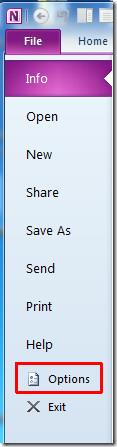
سيظهر مربع حوار خيارات OneNote ، انقر على "حفظ ونسخ احتياطي" من الشريط الجانبي الأيسر . ضمن "حفظ"، انقر نقرًا مزدوجًا على مسار مجلد النسخ الاحتياطي لتغييره حسب رغبتك.
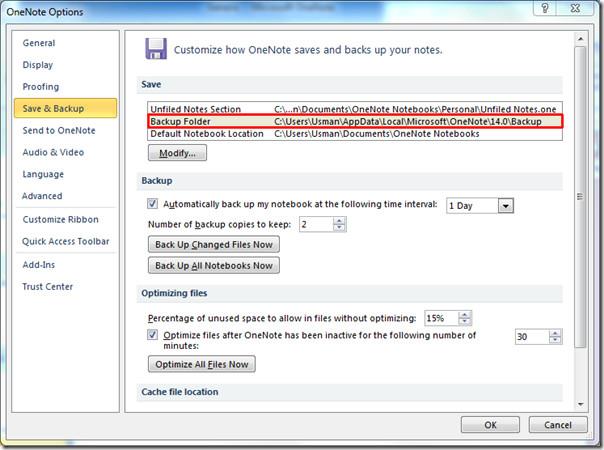
اختر المجلد المطلوب الذي تريد إنشاء النسخة الاحتياطية فيه، ثم انقر فوق تحديد.
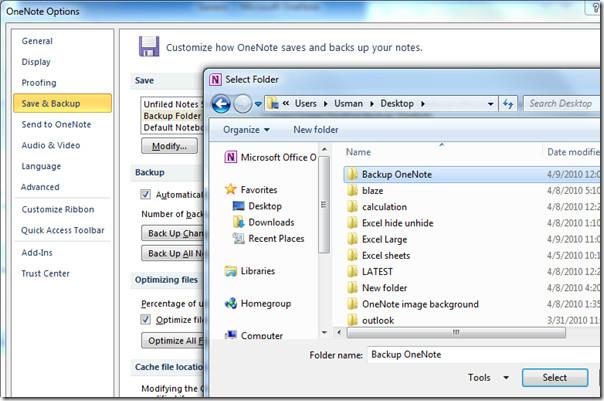
أغلق OneNote لحفظ التغييرات. افتحه مجددًا الآن، وسترى مسار مجلد النسخ الاحتياطي المُحدد. من "النسخ الاحتياطي"، جهّز الخيارات المتاحة وفقًا لاحتياجاتك، ثم انقر على زر "نسخ جميع دفاتر الملاحظات احتياطيًا الآن" . يُجري OneNote النسخ الاحتياطي يوميًا افتراضيًا، ولكن يمكنك تغيير هذه الفترة الزمنية.
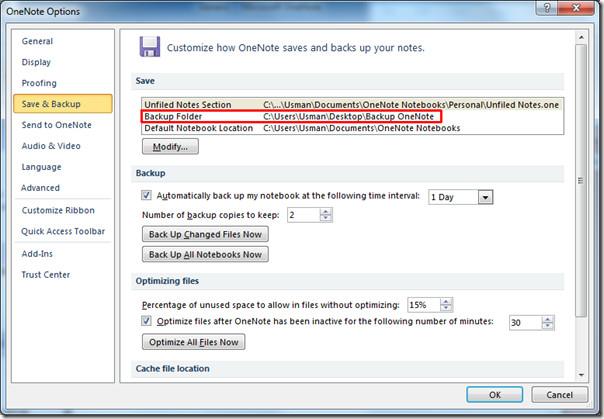
سيُعلمك مربع رسالة صغير بنجاح عملية النسخ الاحتياطي، افتح مجلد النسخ الاحتياطي للتحقق من مجلد دفاتر الملاحظات المضمن.
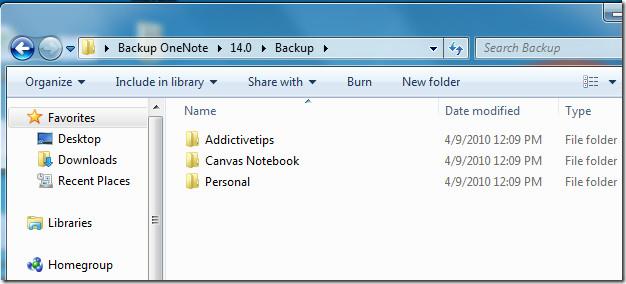
يمكنك مراجعة الأدلة التي تمت مراجعتها مسبقًا حول تقييم قائمة المعادلات والوظائف الرياضية في OneNote 2010 وجعل دفتر الملاحظات محميًا بكلمة مرور.
حماية مستنداتك المهمة من أي مصدر خارجي ستكون مفيدة للغاية. أحيانًا، أثناء كتابة مستند، تصبح هناك حاجة ماسة إلى...
من مزايا نظام إدارة قواعد البيانات العلائقية مثل Access 2010 هو سهولة إعداد الجداول والعلاقات مع القيود اللازمة
في MS Access، تقوم دالة IIF بإرجاع قيمة واحدة إذا تم تقييم شرط محدد على أنه TRUE، أو قيمة أخرى إذا تم تقييمه على أنه FALSE. دالة IIF
تُعد المخططات والرسوم البيانية وسيلة رائعة لعرض بياناتك. يوفر Microsoft Excel 2010 جميع أنواع المخططات تقريبًا، مما يُسهّل رسمها بحيث
التباعد مهم جدًا عند إنشاء المستندات، إذ يؤثر على مظهرها وعرضها. يمكنك بسهولة زيادة أو تقليل التباعد.
توفر مجموعة تطبيقات Microsoft Office أسهل طريقة لتخصيص الشريط وعلامات التبويب وشريط أدوات الوصول السريع، ولكن ماذا لو كنت بحاجة إلى تثبيت نسخة جديدة من
إن تنفيذ عمليات مختلفة في Access ليس بالأمر السهل، حيث يتطلب نظام إدارة قواعد البيانات العلائقية (RDBMS) قواعد نحوية وقيودًا محددة
تتضمن كل وثيقة تقريبًا معلومات مثل؛ النص المخفي، ومعلومات الكائن، والمعلومات الشخصية (معلومات التعريف: اسم المؤلف)، وغيرها
تُعد المخططات البيانية من أبرز ميزات برنامج إكسل، ولكن قد تحتاج أحيانًا إلى استخدامها بطريقة مختلفة. سنحاول إنشاء رسم بياني مقارن.
نحن عادة نحتفظ بالبيانات في أوراق عمل متعددة للتحقق من البيانات لكل حالة وعرضها بشكل فردي ولكن سيكون من الرائع دمج جميع البيانات.




![تصدير/استيراد إعدادات الشريط وشريط أدوات الوصول السريع [Office 2010] تصدير/استيراد إعدادات الشريط وشريط أدوات الوصول السريع [Office 2010]](https://tips.webtech360.com/resources8/r252/image-8447-0829093801831.jpg)



